win7更改主题的方法 win7怎么设置主题
更新时间:2023-07-02 14:38:00作者:zheng
我们在使用win7电脑的时候可以更改win7电脑的主题让我们的电脑更美观,那么该如何更改呢?今天小编就给大家带来win7更改主题的方法,如果你刚好遇到这个问题,跟着小编一起来操作吧。
具体方法:
1.打开计算机,进入win7操作系统的桌面。桌面上点击右键->个性化,就可以进入个性化设置窗口。
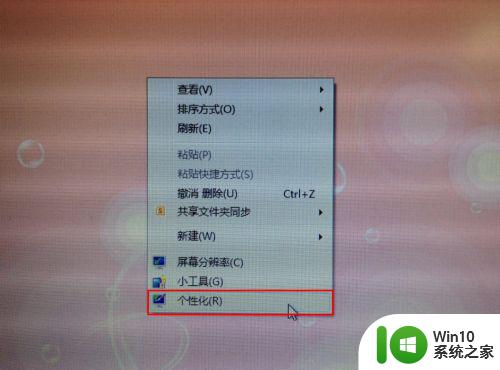
2.Windows7操作系统预设了7套Aero主题,第一个是Windows代表主题。其他6套是非常漂亮的动态主题,各为:建筑、人物、风景、自然、场景、中国,其中,上述6套主题各有6张图片滚动显示,都为非常经典非常漂亮的图片。一般情况用户可以从其中选择一套主题,其呈现的美好桌面效果会让您有一个非常好的心情工作学习。
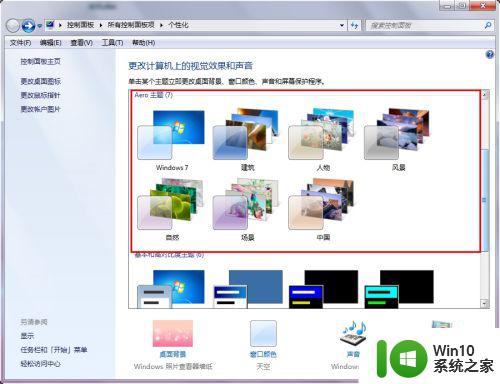
3.还有一部分是基本和高度对比的主题,一般情况能用的的是Windows 7Basic和Windows经典主题,Windows经典主题非常节省系统资源,特定情况可以选择使用。
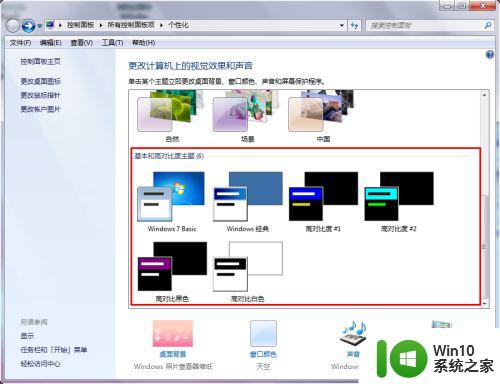
以上就是win7更改主题的方法的全部内容,有出现这种现象的小伙伴不妨根据小编的方法来解决吧,希望能够对大家有所帮助。
win7更改主题的方法 win7怎么设置主题相关教程
- win7系统自己设置主题的方法 win7怎么自定义主题
- win7如何修改默认主题 怎么修改win7第三方主题
- windows7透明主题怎么设置 Win7如何设置透明主题
- 网吧win7如何设置透明主题 网吧电脑win7怎么调透明主题
- 教你快速删除win7主题的方法 win7自带的主题怎样删除
- win7主题文件的打开方法 win7主题文件夹在哪里
- 不小心把win7主题改成经典模式的解决方法 如何将win7主题从经典模式改回默认模式
- win7设置aero效果的方法 win7 aero主题无法启用怎么办
- win7透明主题怎么用 如何使用win7的透明主题
- win7系统要把电脑主题改成经典模式就好了怎么改 win7系统如何将电脑主题改成经典模式
- win7制作主题桌面的图文教程 win7制作主题桌面的步骤详解
- win7怎么换主题 win7自定义主题步骤
- window7电脑开机stop:c000021a{fata systemerror}蓝屏修复方法 Windows7电脑开机蓝屏stop c000021a错误修复方法
- win7访问共享文件夹记不住凭据如何解决 Windows 7 记住网络共享文件夹凭据设置方法
- win7重启提示Press Ctrl+Alt+Del to restart怎么办 Win7重启提示按下Ctrl Alt Del无法进入系统怎么办
- 笔记本win7无线适配器或访问点有问题解决方法 笔记本win7无线适配器无法连接网络解决方法
win7系统教程推荐
- 1 win7访问共享文件夹记不住凭据如何解决 Windows 7 记住网络共享文件夹凭据设置方法
- 2 笔记本win7无线适配器或访问点有问题解决方法 笔记本win7无线适配器无法连接网络解决方法
- 3 win7系统怎么取消开机密码?win7开机密码怎么取消 win7系统如何取消开机密码
- 4 win7 32位系统快速清理开始菜单中的程序使用记录的方法 如何清理win7 32位系统开始菜单中的程序使用记录
- 5 win7自动修复无法修复你的电脑的具体处理方法 win7自动修复无法修复的原因和解决方法
- 6 电脑显示屏不亮但是主机已开机win7如何修复 电脑显示屏黑屏但主机已开机怎么办win7
- 7 win7系统新建卷提示无法在此分配空间中创建新建卷如何修复 win7系统新建卷无法分配空间如何解决
- 8 一个意外的错误使你无法复制该文件win7的解决方案 win7文件复制失败怎么办
- 9 win7系统连接蓝牙耳机没声音怎么修复 win7系统连接蓝牙耳机无声音问题解决方法
- 10 win7系统键盘wasd和方向键调换了怎么办 win7系统键盘wasd和方向键调换后无法恢复
win7系统推荐
- 1 风林火山ghost win7 64位标准精简版v2023.12
- 2 电脑公司ghost win7 64位纯净免激活版v2023.12
- 3 电脑公司ghost win7 sp1 32位中文旗舰版下载v2023.12
- 4 电脑公司ghost windows7 sp1 64位官方专业版下载v2023.12
- 5 电脑公司win7免激活旗舰版64位v2023.12
- 6 系统之家ghost win7 32位稳定精简版v2023.12
- 7 技术员联盟ghost win7 sp1 64位纯净专业版v2023.12
- 8 绿茶ghost win7 64位快速完整版v2023.12
- 9 番茄花园ghost win7 sp1 32位旗舰装机版v2023.12
- 10 萝卜家园ghost win7 64位精简最终版v2023.12